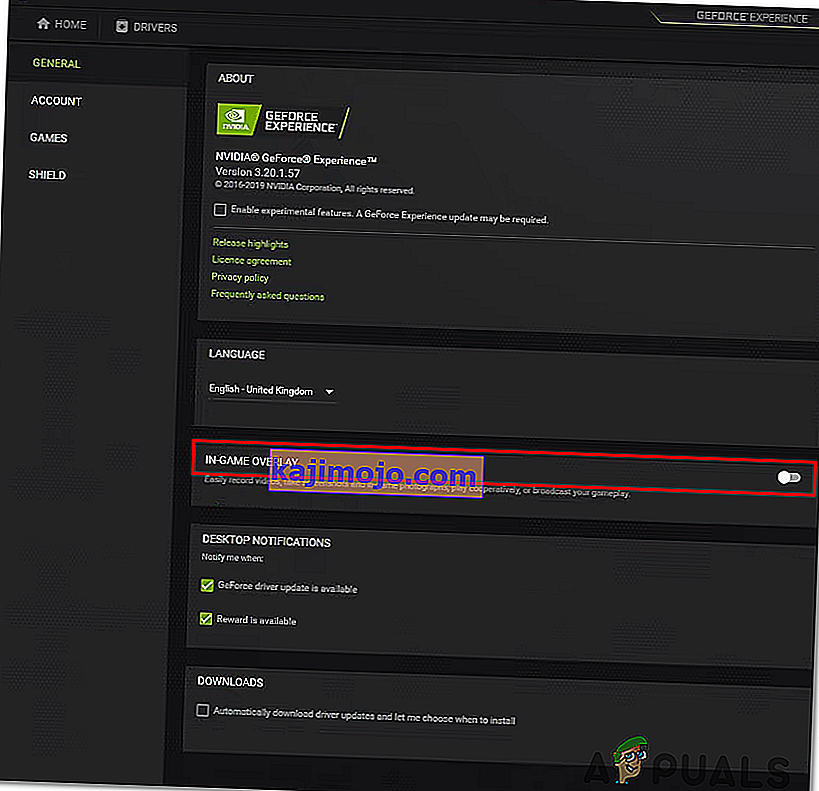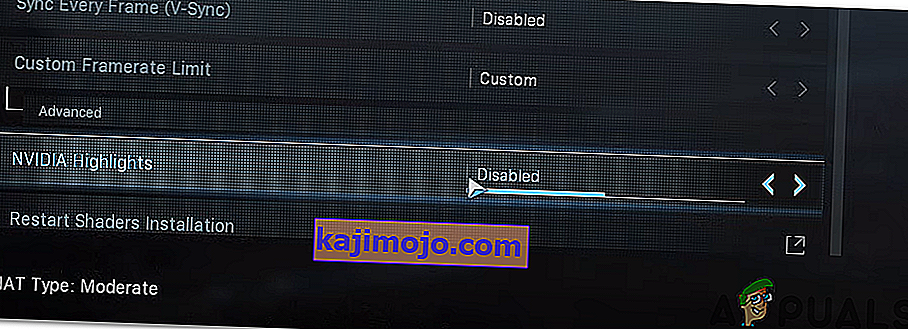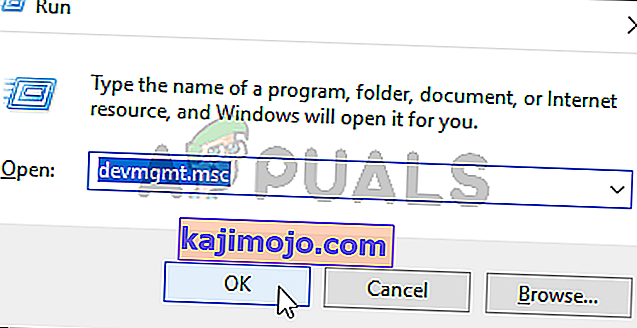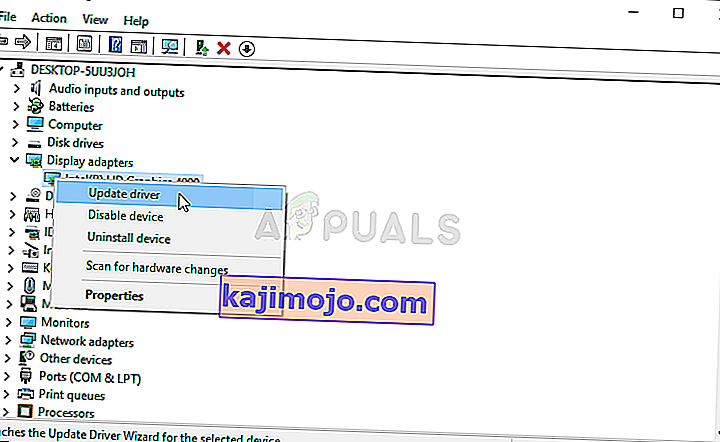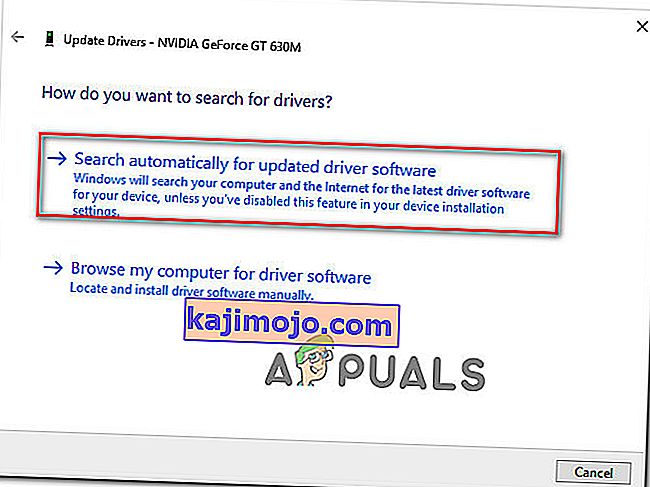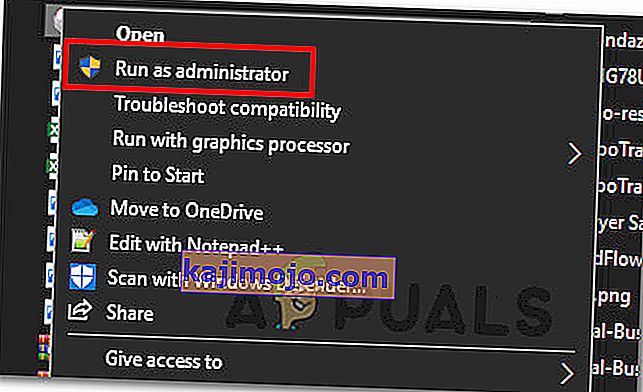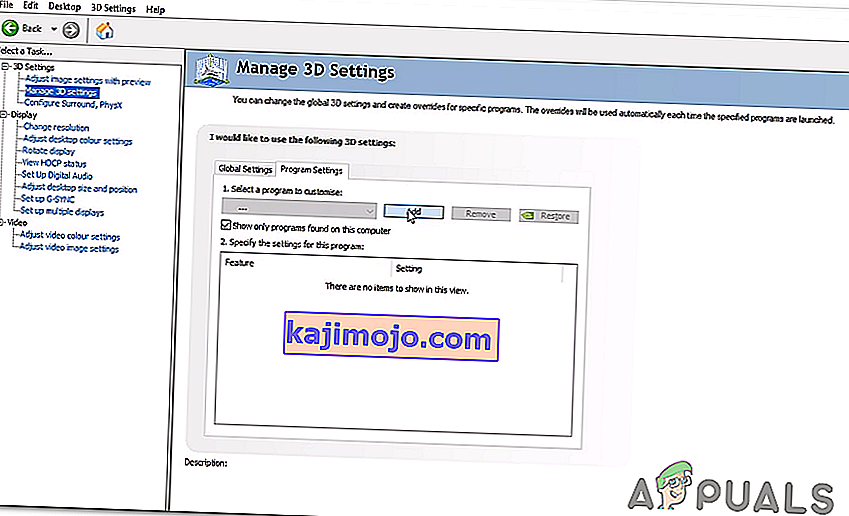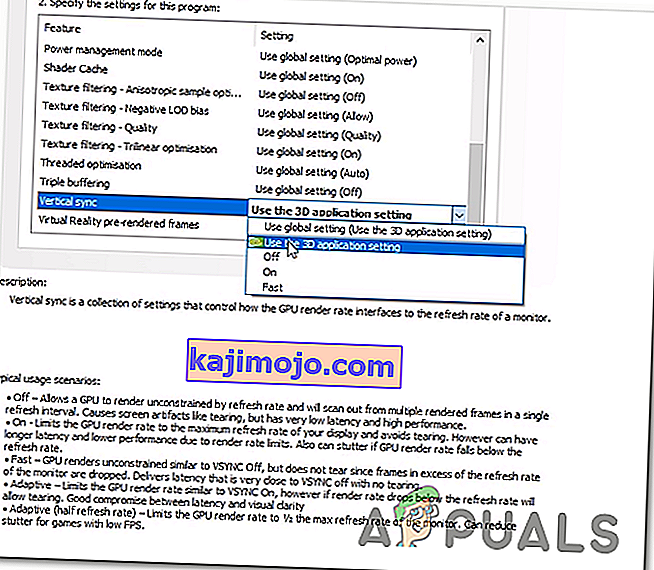Το « Fatal Error Dev Error 6178 » εμφανίζεται μετά τη διακοπή λειτουργίας του Call of Duty Modern Warfare κατά τη φόρτωση ενός χάρτη στον υπολογιστή. Είναι επίσης πιθανό το σφάλμα να συμβεί όταν η κάμερα επιστρέψει στη συσκευή αναπαραγωγής μετά το θάνατο. Αυτό το ζήτημα καθιστά το παιχνίδι μη παίξιμο για τους περισσότερους χρήστες που επηρεάζονται.

Τι προκαλεί το Σφάλμα Dev 6178 στο COD Modern Warfare;
- Οι λειτουργίες Overlay In-Game και Nvidia είναι ενεργοποιημένες - Όπως αποδεικνύεται, υπάρχουν δύο διαφορετικές ρυθμίσεις που είναι γνωστό ότι προκαλούν αυτό το συγκεκριμένο σφάλμα σε πολλούς χρήστες. Εάν προσπαθείτε να παίξετε το παιχνίδι με ενεργοποιημένες επικαλύψεις εντός του παιχνιδιού και ταυτόχρονα ενεργοποιημένες τις καλύτερες στιγμές του Nvidia, θα πρέπει να μπορείτε να επιλύσετε το πρόβλημα απενεργοποιώντας και τα δύο.
- Ξεπερασμένο πρόγραμμα οδήγησης GPU - Όπως έχουν αναφέρει πολλοί επηρεαζόμενοι χρήστες, αυτό το πρόβλημα είναι αρκετά κοινό μεταξύ εκείνων που δεν έχουν ακόμη ενημερώσει την AMD ή τη Nvidia GPU στην τελευταία έκδοση. Εάν αυτό το σενάριο ισχύει, μπορείτε να επιλύσετε το πρόβλημα πολύ εύκολα ενημερώνοντας τα παλιά προγράμματα οδήγησης μέσω Device Manager ή χρησιμοποιώντας το αποκλειστικό λογισμικό ενημέρωσης σύμφωνα με τον κατασκευαστή της GPU σας.
- Λείπει η πρόσβαση διαχειριστή - Για ορισμένους χρήστες, η επιδιόρθωση ήταν τόσο απλή όσο η διασφάλιση ότι το κύριο εκτελέσιμο εκτελούσε με δικαιώματα διαχειριστή. Όσο περίεργο και αν φαίνεται, αυτός ο συγκεκριμένος κωδικός σφάλματος μπορεί να παρουσιαστεί σε περιπτώσεις όπου το κύριο εκτελέσιμο παιχνίδι δεν έχει πρόσβαση διαχειριστή.
- Το παιχνίδι εκτελείται με υφές χαμηλού επιπέδου - Από τότε που κυκλοφόρησε το παιχνίδι, η πλειοψηφία των χρηστών που αντιμετωπίζουν αυτόν τον κωδικό σφάλματος προσπαθούν να το παίξουν με υφές χαμηλού επιπέδου. Εάν αυτό το σενάριο ισχύει, θα πρέπει να μπορείτε να διορθώσετε το πρόβλημα χρησιμοποιώντας υφές Medium ή High.
- Το G-sync διακόπτει το παιχνίδι - Εάν προσπαθείτε να παίξετε το παιχνίδι σε έναν υπολογιστή μεσαίας προδιαγραφής και το V-sync (G-sync στο Nvidia) είναι ενεργοποιημένο, πιθανότατα αυτό είναι που προκαλεί το πρόβλημα. Βρήκαμε δεκάδες περιστατικά στα οποία το πρόβλημα επιβεβαιώθηκε ότι προέκυψε λόγω της δυνατότητας G-Sync. Μόλις οι επηρεαζόμενοι χρήστες το απενεργοποίησαν μέσω του Πίνακα Ελέγχου Nvidia, το σφάλμα σταμάτησε να συμβαίνει εντελώς.
- Απενεργοποιημένο / Ανεπαρκές Windows Pagefile - Το COD Modern Warfare είναι ένα από αυτά τα παιχνίδια που φαίνεται να εξαρτάται αρκετά από το αρχείο της Σελίδας των Windows. Εάν το αρχείο σελίδας σας είναι απενεργοποιημένο ή τροποποιηθεί ώστε να λειτουργεί με περιορισμένο χώρο, είναι πιθανό ότι είναι επίσης υπεύθυνο για αυτό το συγκεκριμένο σφάλμα παιχνιδιού. Σε αυτήν την περίπτωση, μπορείτε να διορθώσετε το πρόβλημα ενεργοποιώντας ξανά και διευρύνοντας το Windows Pagefile.
Μέθοδος 1: Απενεργοποίηση της επικάλυψης εντός του παιχνιδιού και των επισημάνσεων Nvidia
Αρκετοί παίκτες που αντιμετώπισαν αυτό το πρόβλημα με κάρτες GPU Nvidia κατάφεραν τελικά να επιλύσουν το πρόβλημα απενεργοποιώντας μερικές επιλογές από το Nvidia Experience. Όπως αποδεικνύεται, υπάρχουν δύο κύριες αιτίες που θα προκαλέσουν αυτά τα ζητήματα με GPU Nvidia:
- Ενεργοποιήθηκε η επικάλυψη εντός παιχνιδιού
- Ενεργοποιήθηκαν οι καλύτερες στιγμές του Nvidia
Εάν μία από τις δύο επιλογές είναι ενεργοποιημένη στη διαμόρφωση του υπολογιστή σας, θα πρέπει να βεβαιωθείτε ότι είναι απενεργοποιημένες και να δείτε εάν εξακολουθεί να εμφανίζεται το σφάλμα Er. 6178 . Ακολουθεί ένας γρήγορος οδηγός για το πώς να το κάνετε αυτό:
- Με το παιχνίδι απενεργοποιημένο, ανοίξτε το GeForce Experience. Μόλις μπείτε μέσα, μεταβείτε στην καρτέλα Γενικά από την αριστερή ενότητα. Στη συνέχεια, μετακινηθείτε προς τα δεξιά και βεβαιωθείτε ότι η εναλλαγή που σχετίζεται με την επικάλυψη εντός παιχνιδιού είναι απενεργοποιημένη.
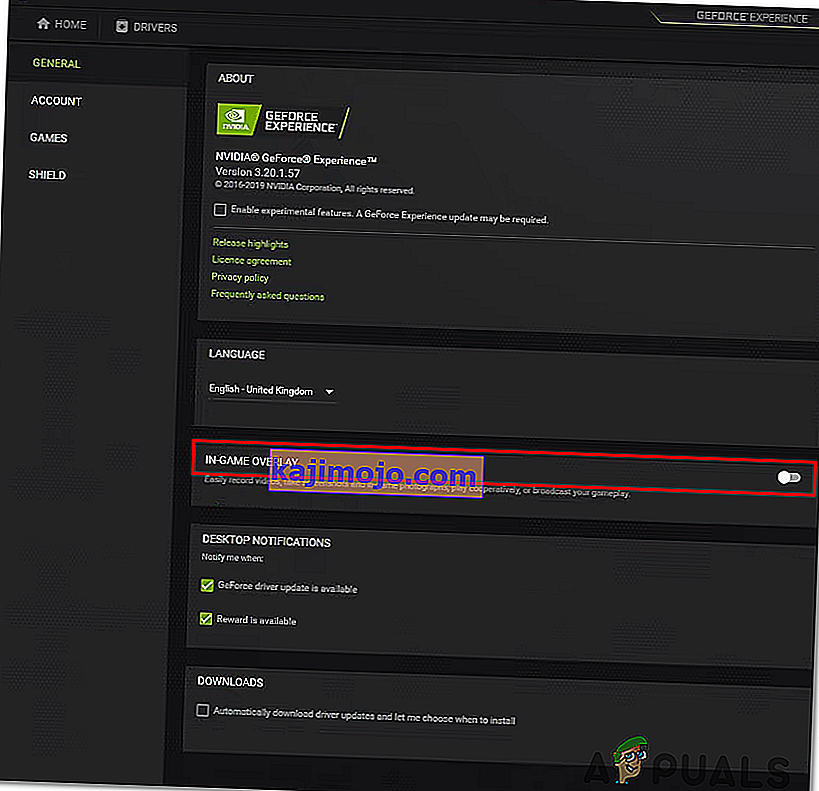
- Αποθηκεύστε την τρέχουσα διαμόρφωση και, στη συνέχεια, κλείστε το Nvidia Experience και ανοίξτε ξανά το Call of Duty Modern Warfare.
- Μόλις μπείτε στο παιχνίδι, μεταβείτε στις Επιλογές> Γραφικά και, στη συνέχεια, μετακινηθείτε προς τα κάτω στο Nvidia Highlights και ορίστε το σε Απενεργοποίηση πριν αποθηκεύσετε τις αλλαγές.
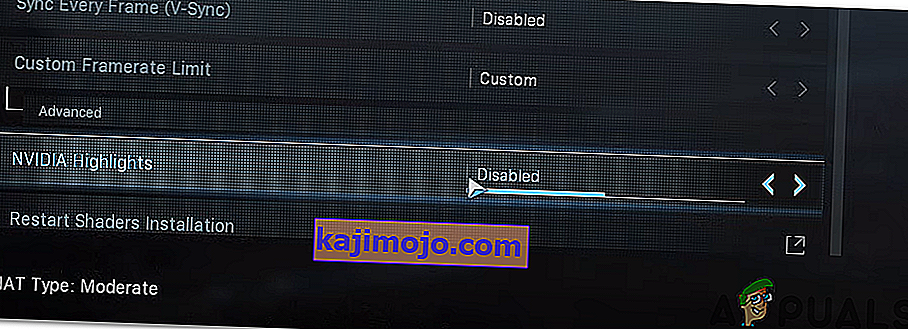
- Επανεκκινήστε το παιχνίδι και δείτε αν το ζήτημα έχει επιλυθεί.
Εάν εξακολουθείτε να αντιμετωπίζετε το ίδιο Dev Error 6178, μεταβείτε στην επόμενη μέθοδο παρακάτω.
Μέθοδος 2: Ενημέρωση όλων των προγραμμάτων οδήγησης GPU
Όπως αποδεικνύεται, ένα άλλο πιθανό σενάριο που μπορεί να καταλήξει να ενεργοποιήσει το Dev Error 6178 είναι ένα ακατάλληλο πρόγραμμα οδήγησης GPU που καταλήγει να επηρεάζει τη σταθερότητα του παιχνιδιού. Αρκετοί επηρεαζόμενοι χρήστες επιβεβαίωσαν ότι, στην περίπτωσή τους, το ζήτημα επιλύθηκε μόλις ακολούθησαν τις οδηγίες που είχαν εγκριθεί για την ενημέρωση των προγραμμάτων οδήγησης GPU στην τελευταία διαθέσιμη έκδοση.
Ορισμένοι χρήστες που επηρεάζονται εικάζουν ότι το πρόβλημα συμβαίνει κυρίως λόγω του γεγονότος ότι η ενότητα φυσικής δεν έχει ενημερωθεί για να χειριστεί τα γραφικά που χρησιμοποιεί το παιχνίδι. Εάν αυτό το σενάριο ισχύει για την τρέχουσα κατάστασή σας, ακολουθεί ένας γρήγορος οδηγός για την ενημέρωση των προγραμμάτων οδήγησης GPU προκειμένου να διορθωθεί το σφάλμα Dev 6178 :
- Ανοίξτε μια Run παράθυρο διαλόγου πατώντας Πλήκτρο Windows + R . Στη συνέχεια, πληκτρολογήστε 'devmgmt.msc' μέσα στο πλαίσιο κειμένου και πατήστε Enter για να ανοίξετε τη Διαχείριση συσκευών .
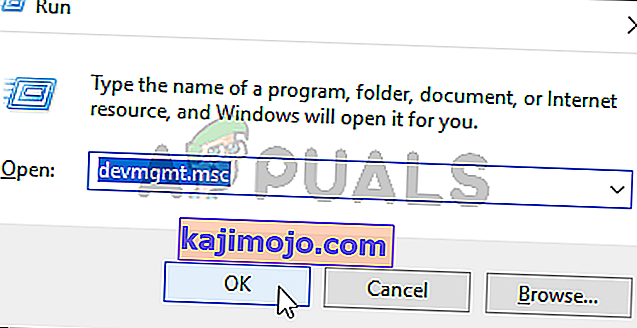
- Μέσα στη Διαχείριση συσκευών , μετακινηθείτε προς τα κάτω στη λίστα των εγκατεστημένων συσκευών και αναπτύξτε το αναπτυσσόμενο μενού που σχετίζεται με τους Προσαρμογείς οθόνης .
- Στη συνέχεια, κάντε δεξί κλικ στην GPU που θέλετε να ενημερώσετε και επιλέξτε Ενημέρωση προγράμματος οδήγησης από το μενού περιβάλλοντος που εμφανίστηκε πρόσφατα.
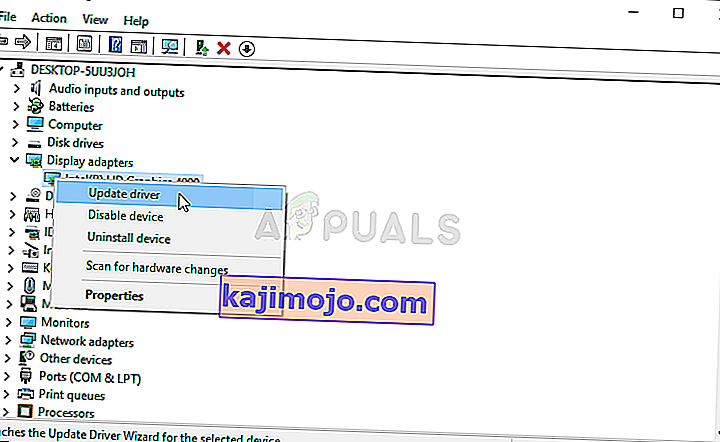
Σημείωση: Εάν δείτε αυτό το σφάλμα σε φορητό υπολογιστή, θα πρέπει να ενημερώσετε το πρόγραμμα οδήγησης της αποκλειστικής σας GPU, καθώς αυτή είναι που χρησιμοποιείται κατά τη διάρκεια δραστηριοτήτων που απαιτούν πόρους.
- Μόλις βρείτε το δρόμο σας μέσα στην επόμενη οθόνη, κάντε κλικ στην επιλογή Αυτόματη αναζήτηση για ενημερωμένο λογισμικό προγράμματος οδήγησης . Στη συνέχεια, περιμένετε να ολοκληρωθεί η σάρωση και, στη συνέχεια, ακολουθήστε τις οδηγίες στην οθόνη για να εγκαταστήσετε την πιο πρόσφατη έκδοση GPU που προσδιορίστηκε.
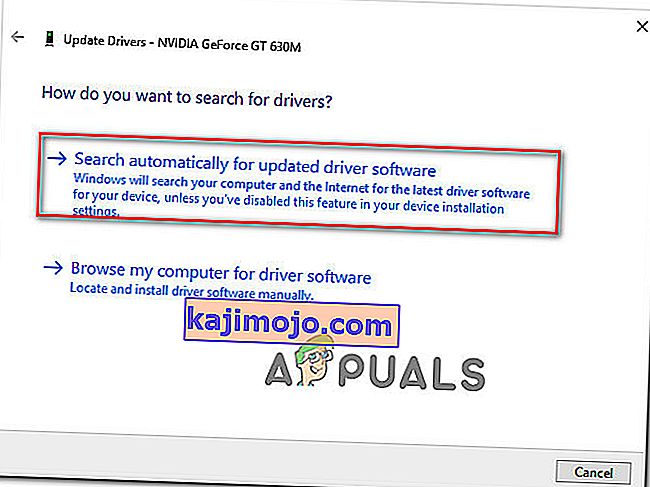
- Μόλις εγκατασταθεί το νεότερο πρόγραμμα οδήγησης, επανεκκινήστε το μηχάνημά σας και ξεκινήστε το παιχνίδι κατά την επόμενη εκκίνηση του συστήματος για να δείτε αν το Dev Error 6178 έχει επιλυθεί.
Σημείωση: Συνιστάται να προσπαθήσετε επίσης να ενημερώσετε τα προγράμματα οδήγησης GPU χρησιμοποιώντας το ιδιόκτητο λογισμικό που σχετίζεται με τον κατασκευαστή GPU. Ακολουθεί μια λίστα ιδιόκτητου λογισμικού που θα ενημερώνει αυτόματα όλα τα προγράμματα οδήγησης GPU:
GeForce Experience - Nvidia
Adrenalin - AMD
Πρόγραμμα οδήγησης Intel - Intel
Εάν το ίδιο πρόβλημα εξακολουθεί να εμφανίζεται ακόμη και μετά την ενημέρωση των προγραμμάτων οδήγησης GPU, μεταβείτε στην επόμενη μέθοδο παρακάτω.
Μέθοδος 3: Ξεκινώντας το παιχνίδι με δικαιώματα διαχειριστή
Όπως αποδεικνύεται, αυτό το πρόβλημα μπορεί επίσης να προκύψει λόγω ανεπαρκών δικαιωμάτων διαχειριστή. Όπως ανέφεραν ορισμένοι χρήστες, αυτό το πρόβλημα μπορεί να προκαλέσει προβλήματα στη διαδικασία προετοιμασίας. Εάν αντιμετωπίσετε το σφάλμα Dev 6178 μόλις προσπαθήσετε να ξεκινήσετε το παιχνίδι, είναι πιθανό ότι αντιμετωπίζετε ένα ζήτημα άδειας.
Σε αυτήν την περίπτωση, ο ευκολότερος τρόπος για να διορθώσετε το πρόβλημα είναι να ξεκινήσετε το κύριο παιχνίδι που μπορεί να εκτελεστεί με πρόσβαση διαχειριστή. Ακολουθεί ένας γρήγορος οδηγός για να το κάνετε αυτό:
- Κάντε δεξί κλικ στο Call of Duty Modern Warfare εκτελέσιμο και επιλέξτε Εκτέλεση ως διαχειριστής από το μενού περιβάλλοντος που εμφανίστηκε πρόσφατα.
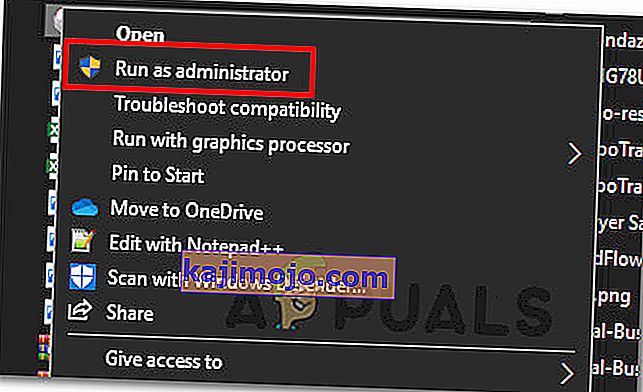
- Όταν δείτε το μήνυμα UAC (Έλεγχος λογαριασμού χρήστη) , κάντε κλικ στο Ναι για να παραχωρήσετε πρόσβαση διαχειριστή.
- Περιμένετε να ξεκινήσει το παιχνίδι και δείτε εάν αντιμετωπίζετε το ίδιο πρόβλημα.
Σημείωση: Εάν το ζήτημα δεν παρουσιάζεται πια και επιβεβαιώνετε ότι το πρόβλημα είχε συμβεί προηγουμένως λόγω της έλλειψης πρόσβασης διαχειριστή, μπορείτε να διασφαλίσετε ότι τα δικαιώματα διαχειριστή επιβάλλονται σε κάθε εκτελέσιμη εκκίνηση ακολουθώντας τις παρακάτω οδηγίες.
- Κάντε δεξί κλικ στο εκτελέσιμο ξανά και επιλέξτε Ιδιότητες από το μενού περιβάλλοντος.

- Μέσα στην οθόνη ιδιοτήτων, επιλέξτε την καρτέλα Συμβατότητα από τη λίστα των διαθέσιμων επιλογών. Στη συνέχεια, μεταβείτε στην ενότητα Ρυθμίσεις και βεβαιωθείτε ότι το πλαίσιο ελέγχου που σχετίζεται με Εκτέλεση αυτού του προγράμματος ως διαχειριστής .
- Κάντε κλικ στο Εφαρμογή για να αποθηκεύσετε τις αλλαγές. Μόλις το κάνετε αυτό, μπορείτε να εκκινήσετε το COD εκτελέσιμο κανονικά - το παιχνίδι θα ανοίγει με πρόσβαση διαχειριστή κάθε φορά.
Εάν το παιχνίδι είχε ήδη ανοίξει με πρόσβαση διαχειριστή ή το εξαναγκάσατε και εξακολουθεί να εμφανίζεται το ίδιο πρόβλημα Dev Error 6178 , μεταβείτε στην επόμενη μέθοδο παρακάτω.
Μέθοδος 4: Αύξηση των υφών γραφικών
Όσο περίεργο κι αν ακούγεται, πολλοί χρήστες κατάφεραν να διορθώσουν αυτό το πρόβλημα, ανεβάζοντας τα γραφικά σε Μεσαία ή Υψηλή. Αφού αναλύσετε δεκάδες αναφορές χρηστών, είναι σαφές ότι οι περισσότερες αναφορές αστάθειας συμβαίνουν με ρυθμίσεις γραφικών που έχουν οριστεί σε χαμηλή (συγκεκριμένα υφές).
Αρκετοί επηρεαζόμενοι χρήστες επιβεβαίωσαν ότι στην περίπτωσή τους, τα σφάλματα Error 6178 σταμάτησαν να εμφανίζονται εντελώς μετά την ενίσχυση των γενικών ρυθμίσεων γραφικών σε υψηλή (ή μεσαία). Εάν το σύστημά σας δεν είναι αρκετά ισχυρό για να παίξει το παιχνίδι στις υψηλότερες ρυθμίσεις βίντεο, θα πρέπει να είναι αρκετό για να ενισχύσει μόνο τις υφές στο Medium.
Ακολουθεί ένας γρήγορος οδηγός για το πώς να το κάνετε αυτό:
- Ανοίξτε το Call of Duty Modern Warfare και αποκτήστε πρόσβαση στην οθόνη επιλογών μεταβαίνοντας στις Ρυθμίσεις.
- Στη συνέχεια, μόλις μπείτε στην οθόνη Ρυθμίσεις, επιλέξτε την καρτέλα Γραφικά από τη λίστα επιλογών στο επάνω μέρος.
- Στη συνέχεια, μεταβείτε στην ενότητα Λεπτομέρειες και υφές και αλλάξτε την ανάλυση υφής σε κανονική.

Σημείωση: Εάν η διαμόρφωση του υπολογιστή σας μπορεί να το πάρει, μπορείτε να ενισχύσετε άλλες ρυθμίσεις βίντεο έως ότου συμπληρώσετε τη χρήση του VRAM. Όπως αναφέραμε παραπάνω, η αστάθεια φαίνεται να συμβαίνει με επιλογές ρυθμίσεων βίντεο χαμηλού επιπέδου.
Εάν ακολουθήσατε τις παραπάνω οδηγίες και εξακολουθείτε να αντιμετωπίζετε το ίδιο πρόβλημα, μεταβείτε στην επόμενη πιθανή επιδιόρθωση.
Μέθοδος 5: Απενεργοποίηση του G-Sync από τον Πίνακα Ελέγχου (εάν υπάρχει)
Όπως αποδεικνύεται, το G-Sync μπορεί επίσης να είναι υπεύθυνο για την εμφάνιση του σφάλματος Dev Error 6178 . Το G-sync είναι μια αποκλειστική τεχνολογία προσαρμοστικού συγχρονισμού που χρησιμοποιείται από τη Nvidia για να εξαλείψει το σκίσιμο της οθόνης και την ανάγκη για εναλλακτικές λύσεις λογισμικού όπως το Vsync .
Ωστόσο, σύμφωνα με τις αναφορές χρηστών, αυτή η τεχνολογία έχει τη δυνατότητα να προκαλέσει περιόδους αστάθειας με το COD Modern Warfare που μπορεί τελικά να προκαλέσουν το Dev Error 6178. Αρκετοί επηρεασμένοι χρήστες που κατηγόρησαν το G-sync για το γεγονός ότι το παιχνίδι τους δεν μπορεί να αναπαραχθεί ανέφεραν ότι " επιτέλους είναι σε θέση να παίξει κανονικά μετά την απενεργοποίηση της λειτουργίας G-Sync μέσω του μενού Πίνακας Ελέγχου Nvidia
Λάβετε υπόψη ότι εάν χρησιμοποιείτε κάρτα βίντεο Nvidia και καταλήξετε να απενεργοποιήσετε το G-Sync, θα δείτε πολύ πιο σκισίματα οθόνης. Αλλά είναι ακόμα καλύτερο από το να μην παίζεις το παιχνίδι λόγω συχνών σφαλμάτων.
Ακολουθεί ένας γρήγορος οδηγός για τον τρόπο απενεργοποίησης της λειτουργίας G-sync μέσω του Πίνακα Ελέγχου:
- Στην επιφάνεια εργασίας σας, κάντε δεξί κλικ οπουδήποτε σε έναν κενό χώρο και επιλέξτε Πίνακας ελέγχου Nvidia από το μενού περιβάλλοντος που εμφανίστηκε πρόσφατα.

- Μόλις μπείτε στον πίνακα ελέγχου Nvidia, στρέψτε την προσοχή σας στην αριστερή πλευρά και κάντε κλικ στο Διαχείριση ρυθμίσεων 3D . Στη συνέχεια, μεταβείτε στη δεξιά πλευρά, επιλέξτε την καρτέλα Ρυθμίσεις προγράμματος και κάντε κλικ στο Προσθήκη.
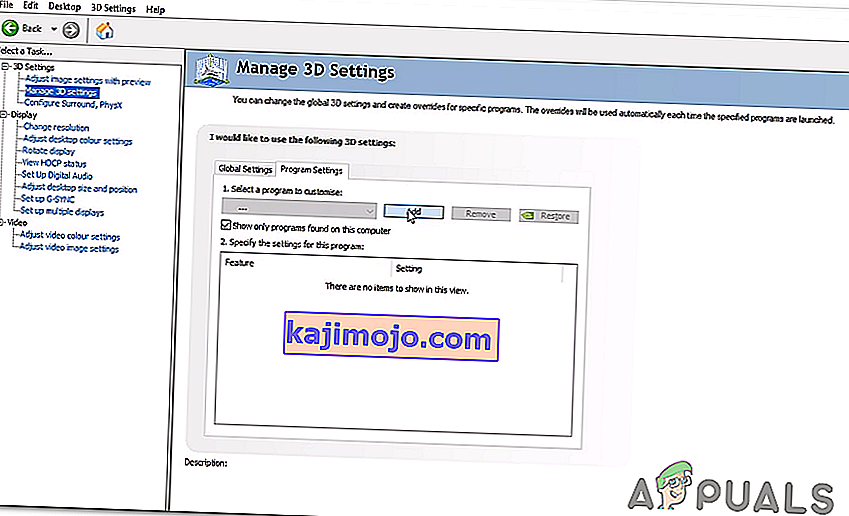
- Από το επόμενο μενού, μεταβείτε στο Call of Duty Modern Warfare που μπορεί να εκτελεστεί και επιλέξτε το για να το προσθέσετε μέσα στη Διαχείριση τρισδιάστατων ρυθμίσεων.
- Με το σωστό εκτελέσιμο επιλεγμένο, μετακινηθείτε προς τα κάτω στη λίστα των προσαρμοσμένων ρυθμίσεων βίντεο και ορίστε τον κατακόρυφο συγχρονισμό σε Απενεργοποίηση.
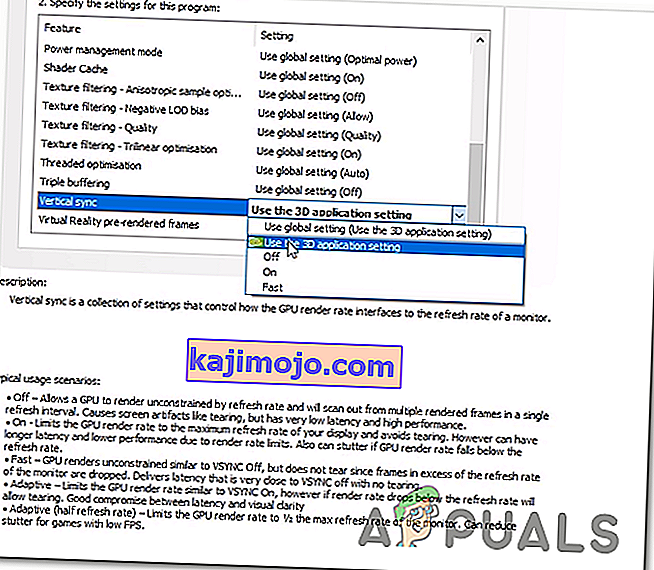
- Αποθηκεύστε τις αλλαγές και, στη συνέχεια, ξεκινήστε ξανά το παιχνίδι τώρα που το G-Sync είναι απενεργοποιημένο για να δείτε αν το πρόβλημα έχει πλέον επιλυθεί.
Εάν εξακολουθείτε να αντιμετωπίζετε το Dev Error 6178, μεταβείτε στην τελική μέθοδο παρακάτω.
Μέθοδος 6: Ενεργοποίηση ή μεγέθυνση του Windows Pagefile
Όπως αποδεικνύεται, ένα άλλο σενάριο στο οποίο θα παρουσιαστεί αυτό το πρόβλημα είναι μια περίπτωση στην οποία ο χρήστης είχε απενεργοποιήσει προηγουμένως το Windows Pagefile ή το Pagefile είναι ήδη ενεργοποιημένο, αλλά ο χώρος με τον οποίο λειτουργεί δεν είναι αρκετός.
Αρκετοί επηρεασμένοι χρήστες που αντιμετωπίζουμε το σφάλμα Error 6178 crash μερικά λεπτά μετά το παιχνίδι (με συνέπεια) ανέφεραν ότι το πρόβλημα επιλύθηκε τελικά μετά την ενεργοποίηση ή τη διεύρυνση του προεπιλεγμένου Windows Pagefile.
Ακολουθεί ένας γρήγορος οδηγός για να το κάνετε αυτό στα Windows 7, Windows 8.1 και Windows 10:
- Πατήστε το πλήκτρο Windows + R για να ανοίξετε ένα πλαίσιο διαλόγου Εκτέλεση . Στη συνέχεια, πληκτρολογήστε "sysdm.cpl" μέσα στο πλαίσιο κειμένου και πατήστε Enter για να ανοίξετε την οθόνη ιδιοτήτων συστήματος .

- Μόλις μπείτε στο παράθυρο System Properties , επιλέξτε την καρτέλα Advanced από τη λίστα επιλογών και κάντε κλικ στο κουμπί Settings που σχετίζεται με το Performance.
- Όταν βρίσκεστε στο παράθυρο Επιλογές απόδοσης, μεταβείτε ξανά στην καρτέλα Για προχωρημένους και κάντε κλικ στο κουμπί Αλλαγή που σχετίζεται με την εικονική μνήμη .
- Αφού καταφέρετε να μπείτε στην οθόνη της Εικονικής Μνήμης, ξεκινήστε αποεπιλέγοντας το πλαίσιο που σχετίζεται με την Αυτόματη διαχείριση του μεγέθους αρχείου σελιδοποίησης για όλες τις μονάδες δίσκου.
- Στη συνέχεια, προχωρήστε επιλέγοντας προσαρμοσμένο μέγεθος και ενισχύστε τις τιμές του αρχικού μεγέθους και του μέγιστου μεγέθους . Ο ιδανικός τρόπος είναι να επιλέξετε όσο το δυνατόν περισσότερο χώρο χωρίς να αφήσετε το σύστημά σας με πολύ μικρό χώρο αποθήκευσης για να εργαστείτε. Απλώς θυμηθείτε να πατήσετε το κουμπί Set όταν τελειώσετε με την προσαρμογή των τιμών.
- Κάντε κλικ στο Εφαρμογή για να αποθηκεύσετε τις αλλαγές και, στη συνέχεια, επανεκκινήστε τον υπολογιστή σας. Αφού ολοκληρωθεί η επόμενη εκκίνηση, ξεκινήστε ξανά το παιχνίδι και δείτε αν εξακολουθείτε να αντιμετωπίζετε το ίδιο σφάλμα σφάλματος Dev Error 6178 .